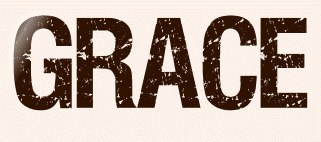 |

Deze tutorial is auteursrechtelijk beschermd door Calligraphy alle rechten voorbehouden.
Elke verspreiding, zonder voorafgaande schriftelijke toestemming is geheel verboden.
Elke gelijkenis met een andere tutorial is puur toeval.
Deze les is geschreven in PaintShop Pro 2019 op 26-04-2023.
Ik heb de persoonlijke toestemming van Calli om haar lessen te vertalen uit het Portugees.
Wil je deze vertaling linken, dan moet je Calli daarvoor persoonlijk toestemming om vragen !!!
Ik ben alleen maar de vertaler, de auteursrechten liggen volledig bij Calli .
Obrigado Calli por me deixar traduzir seus tutoriais para o holandês.
Claudia.
Materialen :

Mocht je problemen hebben bij het openen van de materialen, gebruik dan het gratis programma "7zip".
Filters :
Filters Unlimited 2.0.
penta.com - Dot and Cross ***
Mehdi - Sorting Tiles.
Eigen filter - Emboss_3.
MuRa's Meister - Copies en Perspective Tiling.
Simple - Top Left Mirror ***
Flaming Pear - Flexify 2.
AAA Frames - Foto Frame.
***Importeer de filters penta.com en Simple in het filter "Filters Unlimited 2.0"***
Kleurenpallet :
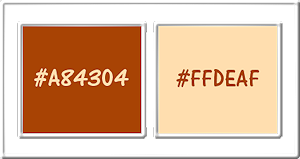
1ste kleur = #A84304
2de kleur = #FFDEAF
Wanneer je met eigen kleuren werkt speel dan met de mengmodus en/of dekking naar eigen inzicht.
Klik op onderstaande banner om naar de originele les te gaan :
![]()
1.
Open uit de materialen 1 van de 5 Alpha-bestanden.
Venster - Dupliceren (of gebruik de sneltoetsen Shift + D).
Sluit het originele bestand, we werken verder op het duplicaat.
![]()
2.
Effecten - Insteekfilters - <I.C.NET Software> - Filters Unlimited 2.0 - penta.com - Dot and Cross :
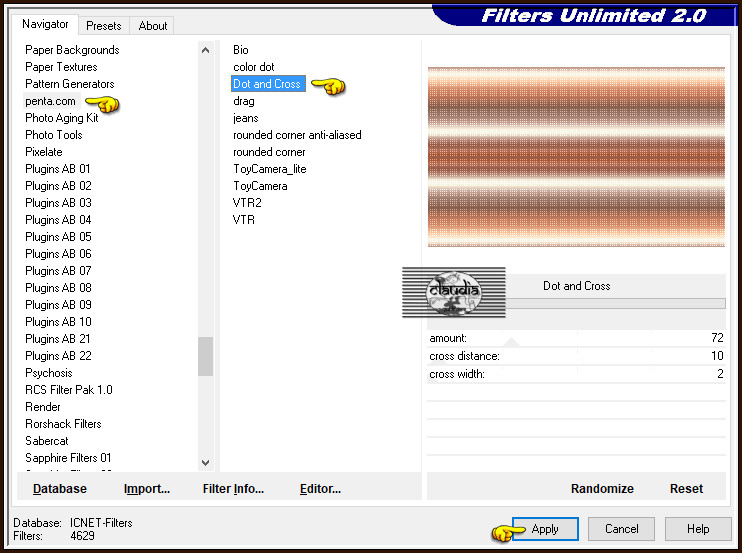
Met de gewone versie blijft het effect dezelfde :
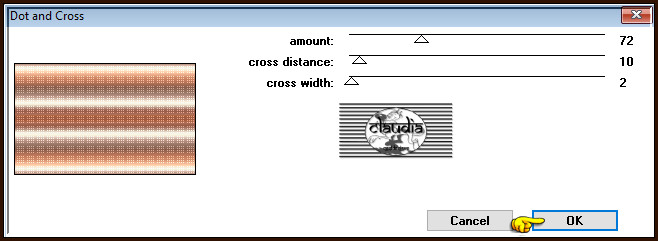
![]()
3.
Effecten - Insteekfilters - Mehdi - Sorting Tiles :
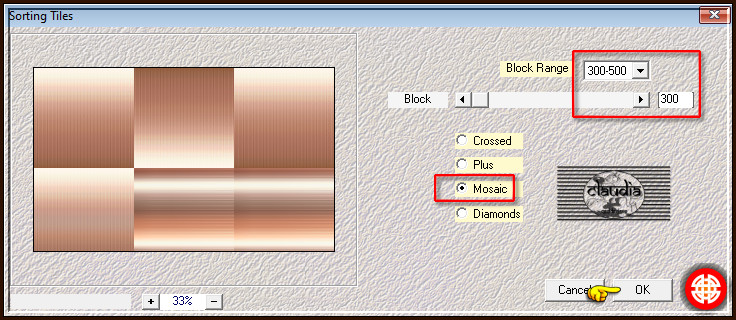
![]()
4.
Effecten - Eigen filter - Emboss_3 :
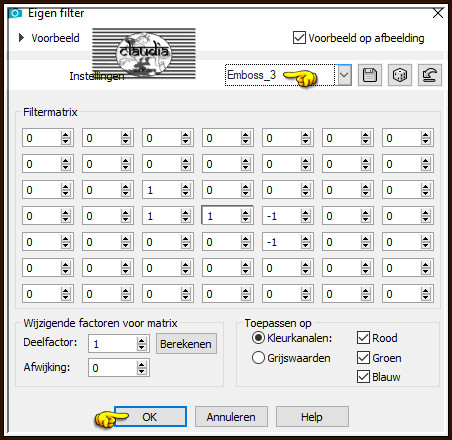
![]()
5.
Effecten - Afbeeldingseffecten - Naadloze herhaling :
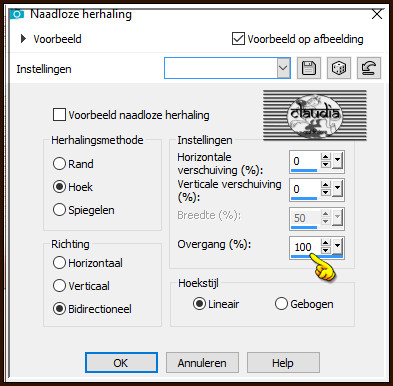
![]()
6.
Lagen - Dupliceren.
![]()
7.
Effecten - Insteekfilters - MuRa's Meister - Copies : BG Color = 2de kleur
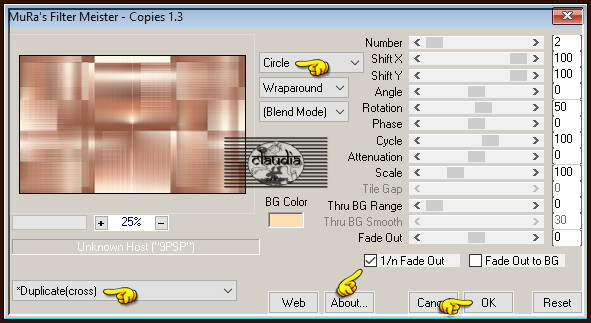
![]()
8.
Effecten - Insteekfilters - <I.C.NET Software> - Filters Unlimited 2.0 - Simple - Top Left Mirror :
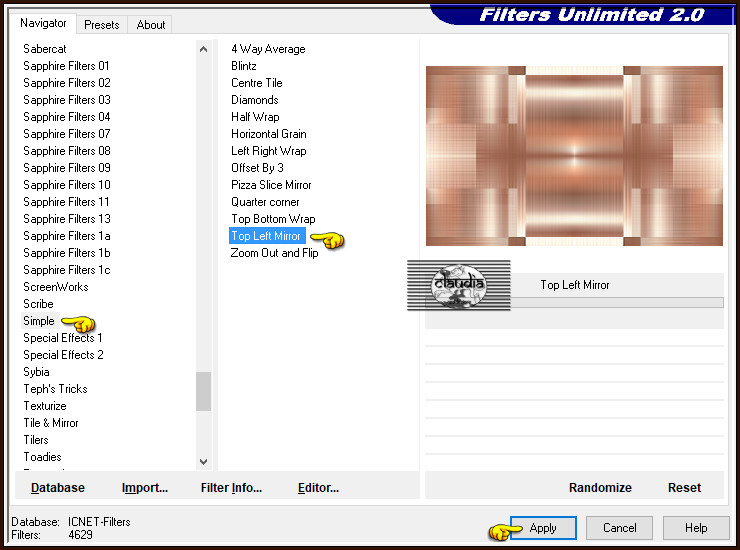
![]()
9.
Lagen - Dupliceren.
![]()
10.
Afbeelding - Formaat wijzigen : 80%, formaat van alle lagen wijzigen niet aangevinkt.
![]()
11.
Effecten - Insteekfilters - Flaming Pear - Flexify 2 :
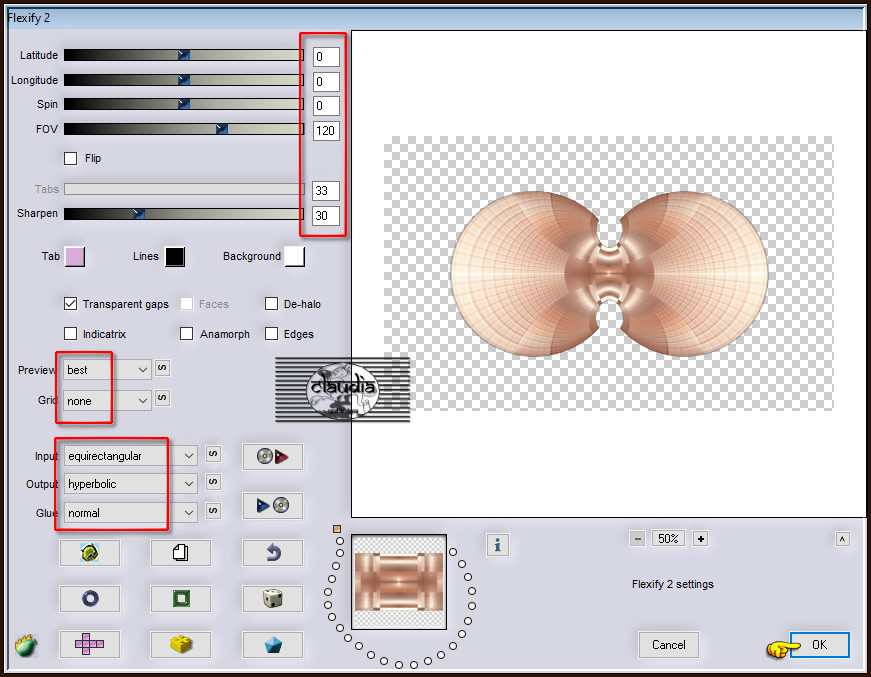
![]()
12.
Afbeelding - Formaat wijzigen : 80%, formaat van alle lagen wijzigen niet aangevinkt.
Aanpassen - Scherpte - Verscherpen.
![]()
13.
Afbeelding - Vrij roteren :

![]()
14.
Effecten - Insteekfilters - Flaming Pear - Flexify 2 : 2 x toepassen !!!
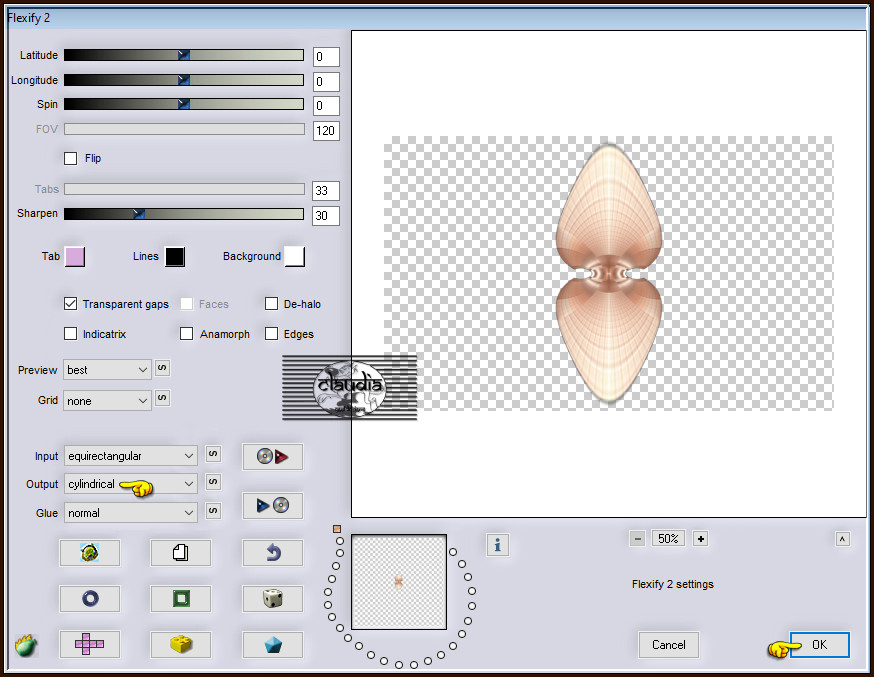
![]()
15.
Druk op de K toets op het toetsenbord om het raster te activeren en voer deze getallen in :
Positie X = 28,00 / Positie Y = -1,00

Druk op de M toets om het raster te deactiveren.
Of plaats het element links op je werkje :
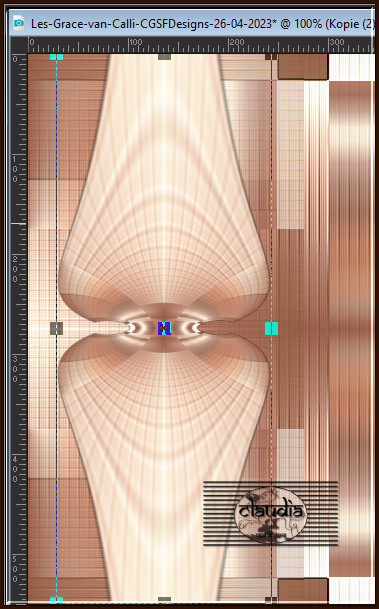
![]()
16.
Lagen - Dupliceren.
![]()
17.
Afbeelding - Spiegelen - Horizontaal spiegelen.
Lagen - Samenvoegen - Omlaag samenvoegen.
![]()
18.
Effecten - 3D-Effecten - Slagschaduw :
Verticaal = 0
Horizontaal = 0
Dekking = 80
Vervaging = 40
Kleur = Zwart (#000000)
![]()
19.
Activeer de middelste laag in het Lagenpallet (= Kopie van Raster 1).
Lagen - Dupliceren.
![]()
20.
Afbeelding - Formaat wijzigen : 80%, formaat van alle lagen wijzigen niet aangevinkt.
Lagen - Samenvoegen - Omlaag samenvoegen.
![]()
21.
Activeer de onderste laag in het Lagenpallet (= Raster 1).
![]()
22.
Lagen - Schikken - Omhoog schikken.
![]()
23.
Effecten - Insteekfilters - MuRa's Meister - Perspective Tiling : Crop BG Color = 2de kleur
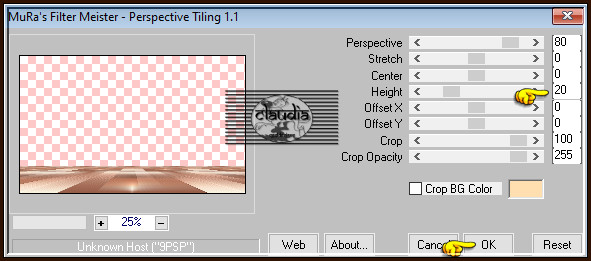
Ik heb nu nogmaals de Slagschaduw uit punt 18 toegepast.
![]()
24.
Afbeelding - Randen toevoegen : 1 px met de 2de kleur, Symmetrisch aangevinkt.
![]()
25.
Bewerken - Kopiëren !!!
![]()
26.
Selecties - Alles selecteren.
Afbeelding - Randen toevoegen : 30 px met een kleur naar keuze, Symmetrisch aangevinkt.
Selecties - Omkeren.
Bewerken - Plakken in selectie (je werkje zit in het geheugen).
![]()
27.
Aanpassen - Vervagen - Gaussiaanse vervaging : Bereik = 10.
![]()
28.
Effecten - Insteekfilters - AAA Frames - Foto Frame :
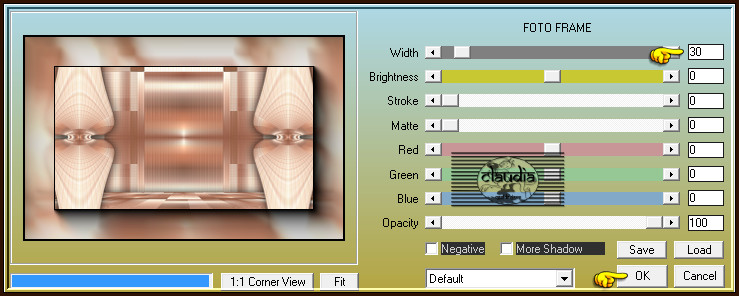
Selecties - Niets selecteren.
![]()
29.
Afbeelding - Randen toevoegen : 1 px met de 2de kleur, Symmetrisch aangevinkt.
![]()
30.
Selecties - Alles selecteren.
Afbeelding - Randen toevoegen : 50 px met een kleur naar keuze, Symmetrisch aangevinkt.
Selecties - Omkeren.
Bewerken - Plakken in selectie (je werkje zit nog steeds in het geheugen).
![]()
31.
Aanpassen - Vervagen - Gaussiaanse vervaging : Bereik = 10.
![]()
32.
Effecten - Insteekfilters - AAA Frames - Foto Frame : de instellingen staan goed.
![]()
33.
Afbeelding - Spiegelen - Horizontaal spiegelen.
Selecties - Niets selecteren.
![]()
34.
Lagen - Dupliceren.
![]()
35.
Effecten - Insteekfilters - MuRa's Meister - Perspective Tiling : Crop BG Color = 2de kleur
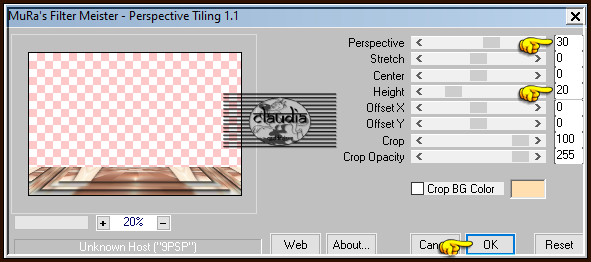
![]()
36.
Activeer de Toverstaf, Doezelen op 80 en Tolerantie op 0 en Binnen geactiveerd.
Ga terug naar je werkje en selecteer het transparante gedeelte :
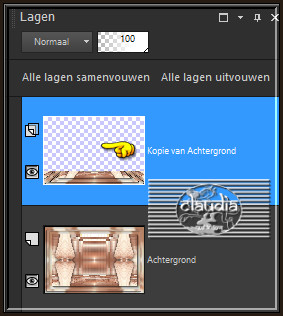
![]()
37.
Klik nu 5 x op de Delete toets op het toetsenbord.
Selecties - Niets selecteren.
![]()
38.
Effecten - Reflectie-effecten - Roterende spiegel :
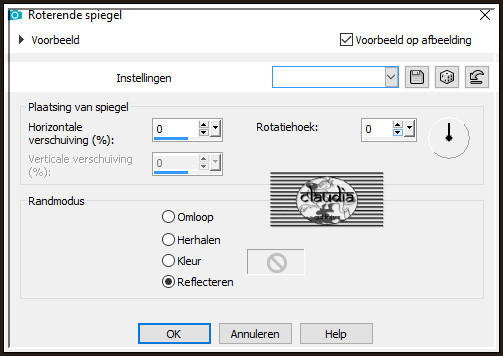
![]()
39.
Lagen - Dupliceren.
![]()
40.
Druk op de K toets op het toetsenbord om het raster te activeren en voer deze getallen in :
Positie X = -1,00 / Positie Y = 623,00

Druk op de M toets om het raster te deactiveren.
Of plaats de gedupliceerde laag zoals op het voorbeeld :
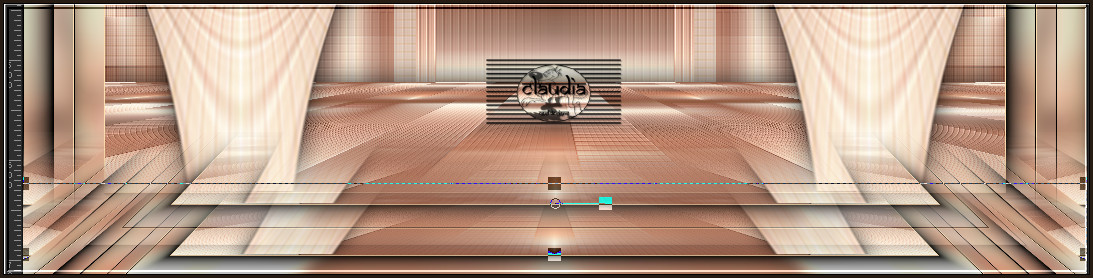
Lagen - Samenvoegen - Omlaag samenvoegen.
![]()
41.
Open uit de materialen het WordArt "Titulo-Tutorial-Grace-Calligraphy".
Bewerken - Kopiëren.
Ga terug naar je werkje.
Bewerken - Plakken als nieuwe laag.
![]()
42.
Druk op de K toets op het toetsenbord om het raster te activeren en voer deze getallen in :
Positie X = 443,00 / Positie Y = 192,00
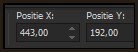
Druk op de M toets om het raster te deactiveren.
Of plaats de tekst zoals op het voorbeeld :

![]()
43.
Op dit punt aangekomen ziet het Lagenpallet er nu zo uit :
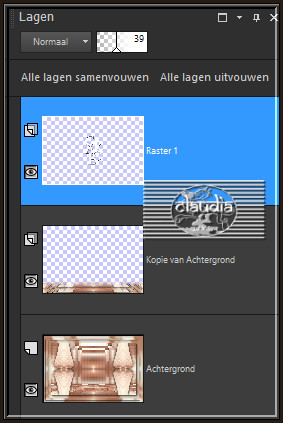
En je werkje zou er zo moeten uitzien :
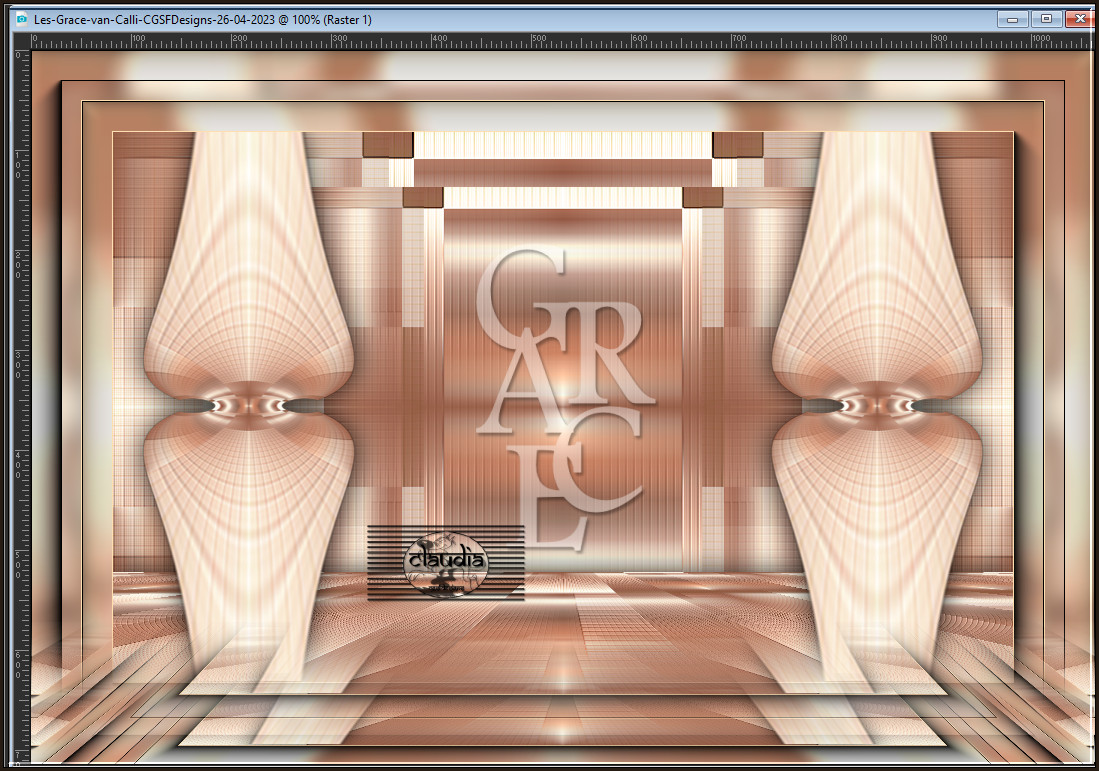
![]()
44.
Open uit de materialen de tube "Callitubes-3036mulheres".
Bewerken - Kopiëren.
Ga terug naar je werkje.
Bewerken - Plakken als nieuwe laag.
Plaats de tube rechts op je werkje :

Lagen - Dupliceren.
Activeer de originele tube laag er net onder in het Lagenpallet (= Raster 2).
Effecten - Vervormingseffecten - Wind :
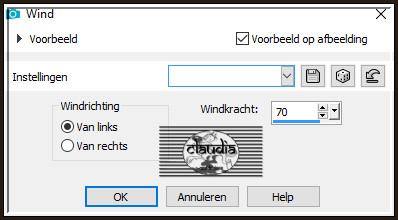
Effecten - Vervormingseffecten - Wind :
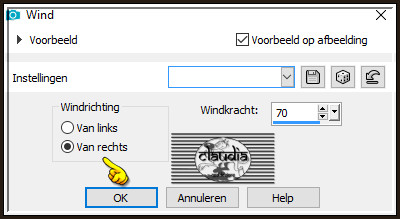
Activeer de bovenste laag in het Lagenpallet (= Kopie van Raster 2).
Geef de tube een Slagschaduw naar keuze.
![]()
45.
Open uit de materialen het element "Decor-Tutorial-Grace-Calligraphy".
Bewerken - Kopiëren.
Ga terug naar je werkje.
Bewerken - Plakken als nieuwe laag.
![]()
46.
Druk op de K toets op het toetsenbord om het raster te activeren en voer deze getallen in :
Positie X = 174,00 / Positie Y = 511,00
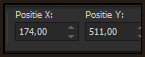
Druk op de M toets om het raster te deactiveren.
Of plaats het element zoals op het voorbeeld :

![]()
47.
Lagen - Eigenschappen : zet de Mengmodus van deze laag op Luminantie (oud).
Lagen - Dupliceren.
Activeer het originele element er net onder in het Lagenpallet (= Raster 3).
Effecten - Vervormingseffecten - Wind :
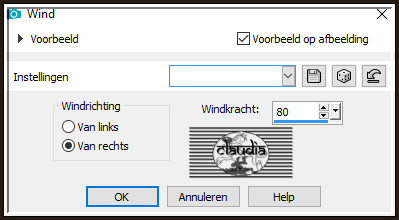
Effecten - Vervormingseffecten - Wind :
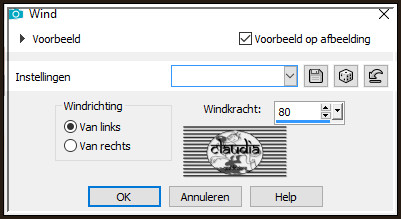
Activeer de bovenste laag in het Lagenpallet (= Kopie van Raster 3).
![]()
48.
Afbeelding - Randen toevoegen : 1 px met de 2de kleur, Symmetrisch aangevinkt.
![]()
49.
Afbeelding - Formaat wijzigen :
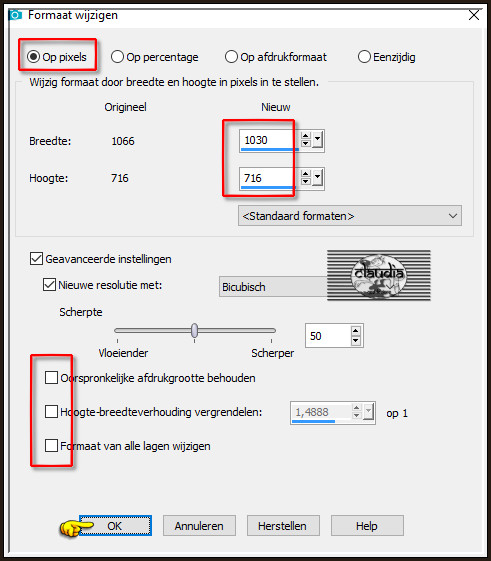
![]()
50.
Open uit de materialen het watermerk van Calli "Watermerk-Calli".
Bewerken - Kopiëren.
Ga terug naar je werkje.
Bewerken - Plakken als nieuwe laag.
Plaats het watermerk naar eigen inzicht.
Lagen - Nieuwe rasterlaag.
Plaats hierop jouw watermerk.
Lagen - Samenvoegen - Alle lagen samenvoegen.
Sla je werkje op als JPEG-formaat en daarmee ben je aan het einde gekomen van deze mooie les van Calli.

© Claudia - April 2023.





